ソーシャルブラウザ、RockMeltをインストールしてみました。
昨日、佐藤さんも書かれていた「ソーシャルブラウザ」(でいいのかな?)RockMeltをインストールしてみました。
詳しいことはこちらでどうぞ。
実は、わたくしお恥ずかしいことにこれが何なのか全くわからないまま、知人がつぶやいていたのにつられてやってみただけの人間なので、いろいろ語る資格はありません。
とりあえずどんな感じのものか、出てきた画面をひたすらキャプチャーしてご覧いただこうと思います。
で、このブラウザ、今は紹介制です。
最初にトップページに行くと、こんな風になっていますので、「どなたか誘って!」ということでボタン押しておきます。すると、例えばフェイスブックの知り合いの誰かが招待ボタンを押してくれるわけですね。わたくしは幸いすぐに招待していただけました。(しゅうまいさんm(_ _)m)
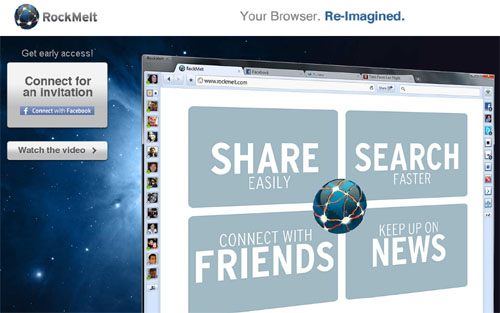
招待されるとメールが飛んできます。
そこに書かれている認証URLをクリックして、ブラウザソフトをダウンロード&インストールする格好です。
晴れてユーザーになったら、こんな画面で社員の皆さんが笑顔で迎えてくれますよー。
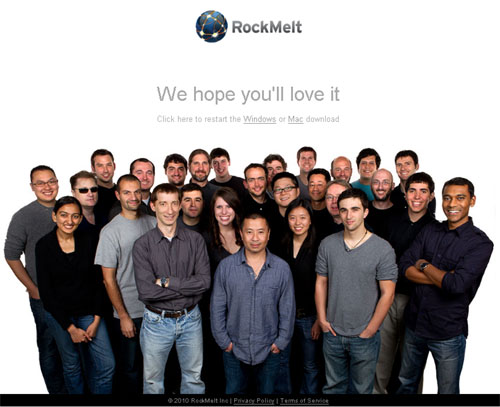
元ネットスケイプの方が中心に、グーグルクロームの技術を元に開発とのこと。
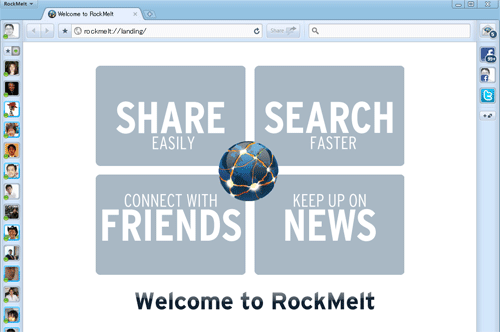
早速立ち上げると、こんな感じです。
クロームですね。脇にごちゃごちゃついてます。
4つのウィンドウにカーソルを持って行くと、何となく説明してくれます。
わたくしは英語が苦手なので、こういうのは助かりますね。
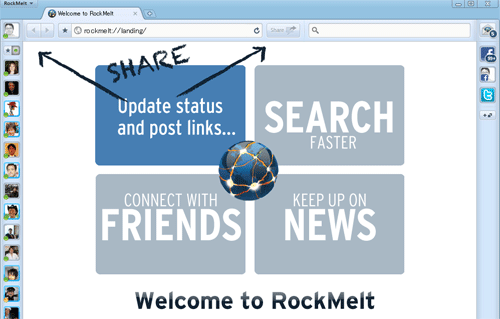
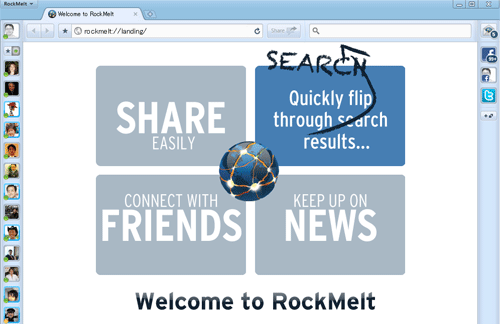
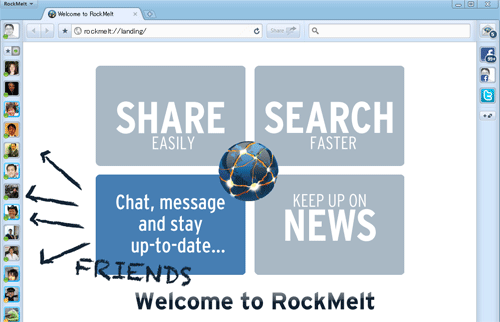
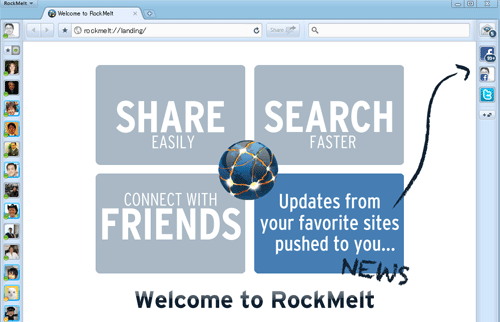
なるほどです。
忙しかったので、ちょっとだけ投稿のテストして、初日は閉じました。
・・・
さて、今朝出社して立ち上げたら、ちょっと変わっていました。
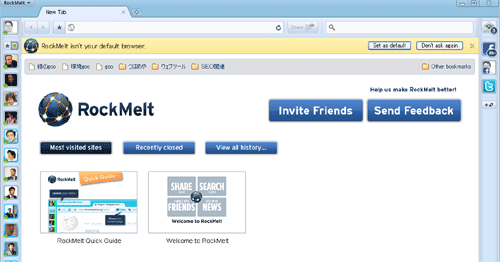
上のほうに、「このブラウザをデフォルトにする?」というお決まりの表示、そしてその下に、いつも使っているファイヤーフォックスのブックマークバーの情報が知らぬ間に入っているではありませんか。むむむ、、、でもまいっか。(←考えてもわからんことはいつもこんな調子)
右上には、友達ご招待のボタンなどもありますね。
で、右の縦バーに、ソーシャルのアイコンが並ぶようになっています。それぞれログイン認証すると、ここに集約できるというわけです。
まずTwitterのボタン押します。
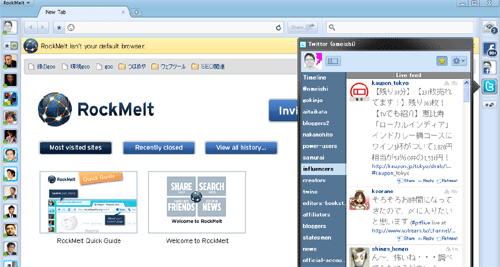
吹き出しでこんな風に出ます。
タイムライン、自分宛のメンション、リストごとのTLなどを選んで、見られるようになっていて、もちろんそれぞれのツイートに返信、RTなどが出来ます。
facebookはこんな感じ。
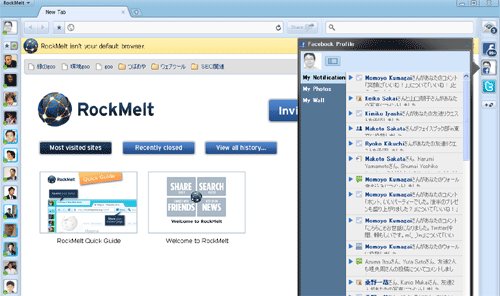
まだ日本語化?はされていないので、フォントの大きさとかいろいろバランス悪いところもありますが、とりあえず使える状態ではあります。
さて、問題はこれがどれほど便利かですね。
もうちょっと使ってみて、何か言いたくなったら、言います。(笑)